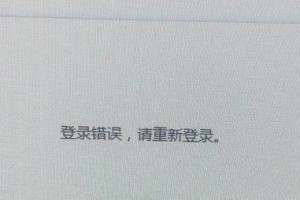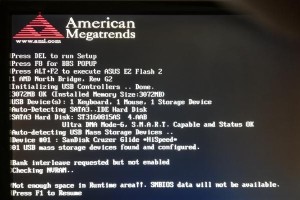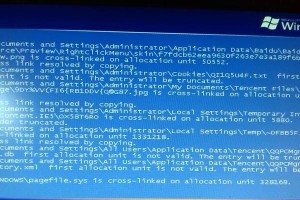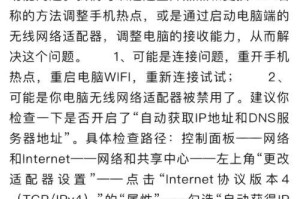在日常使用电脑的过程中,我们经常会遇到电脑打字没有反应的情况。这不仅会影响工作和学习效率,还会给我们带来一定的困扰。本文将介绍解决电脑打字没反应的常见问题和方法,帮助读者快速排除故障,并提高使用电脑的效率。

检查键盘连接是否稳固
如果电脑打字没反应,首先需要检查键盘是否与电脑连接稳固。可以尝试重新插拔键盘连接线,并确保连接口无松动。
检查键盘是否开启
有些情况下,电脑打字没反应是因为键盘被意外关闭了。检查键盘上的NumLock、CapsLock、ScrollLock等灯是否亮起,如果没有亮起,尝试按下对应的功能键开启键盘。
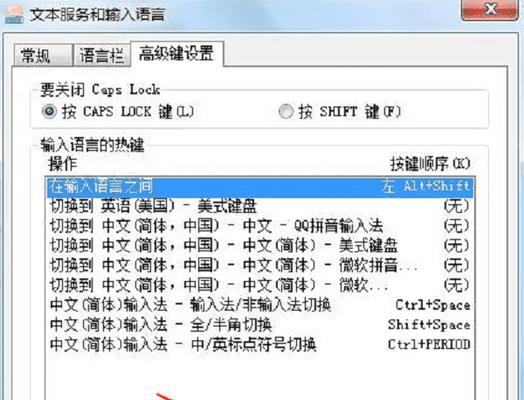
清洁键盘
如果键盘长期使用,会积累灰尘和污渍,导致按键失灵。可以使用吹风机或键盘清洁工具将键盘内的灰尘吹除,并用湿布擦拭键帽。
检查电脑系统设置
有时候,电脑打字没反应是因为系统设置了某些特殊键盘功能。打开控制面板,点击“区域和语言”或“键盘”选项,检查是否有特殊功能键被启用,如果有,可以尝试禁用它们。
更新或重新安装键盘驱动程序
键盘驱动程序过期或损坏也会导致电脑打字没反应。可以通过设备管理器更新驱动程序,或者卸载后重新安装驱动程序来解决问题。
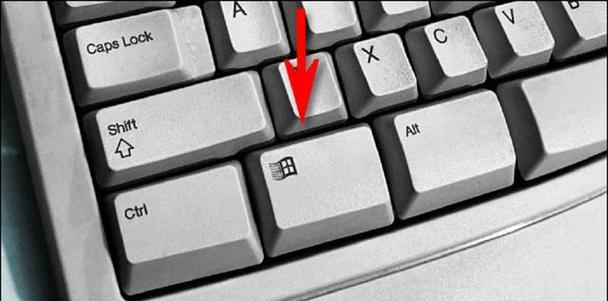
查找其他输入设备冲突
如果电脑连接了多个输入设备(如鼠标、手写板等),可能会导致冲突,造成键盘打字没反应。可以暂时断开其他设备,只使用键盘进行测试。
检查操作系统是否正常运行
有时候,电脑打字没反应是因为操作系统出现问题。重启电脑可以解决一些临时性的故障,如果问题依然存在,可能需要重新安装操作系统。
检查键盘是否损坏
如果排除了以上所有可能的问题,电脑打字没反应仍然存在,可能是键盘本身出现故障。可以尝试使用其他键盘进行测试,或者将键盘送修。
清意软件
某些恶意软件可能会干扰键盘的正常工作。使用杀毒软件进行全盘扫描,清除可能存在的病毒和恶意软件。
检查电脑硬件是否过热
电脑过热也会导致一些问题,包括键盘打字没反应。使用温度监控软件检查电脑硬件温度,如果超过正常范围,及时清理风扇和散热器,并确保电脑通风良好。
重置键盘设置
在某些情况下,键盘设置文件可能被损坏,导致电脑打字没反应。可以尝试重置键盘设置,将其恢复到默认状态。
使用虚拟键盘
在紧急情况下,可以使用虚拟键盘作为临时解决方案。虚拟键盘可以通过操作系统自带的辅助功能找到,并可通过鼠标来进行打字操作。
联系专业技术支持
如果以上方法都无法解决电脑打字没反应的问题,建议联系电脑品牌的技术支持,寻求专业帮助。
定期维护电脑
定期清理电脑硬件和系统,安装系统更新和驱动程序更新,是预防电脑打字没反应等故障的有效措施。
电脑打字没反应是一个常见的问题,但往往可以通过一些简单的方法解决。通过检查键盘连接、清洁键盘、检查系统设置等方法,很大程度上可以解决问题。如果问题依然存在,可以尝试其他方法或联系专业技术支持,保证电脑的正常运行。同时,定期维护电脑也是预防这类问题的重要措施。